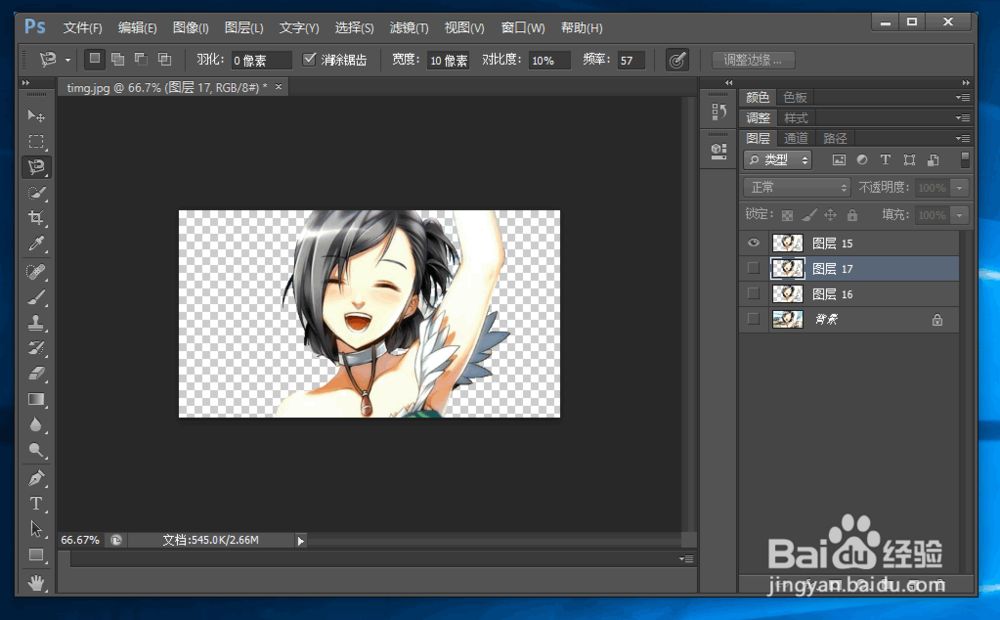1、首先笔者选择了一个图片作为本次抠图的素材,笔者准备将图中的少女扣取下来。
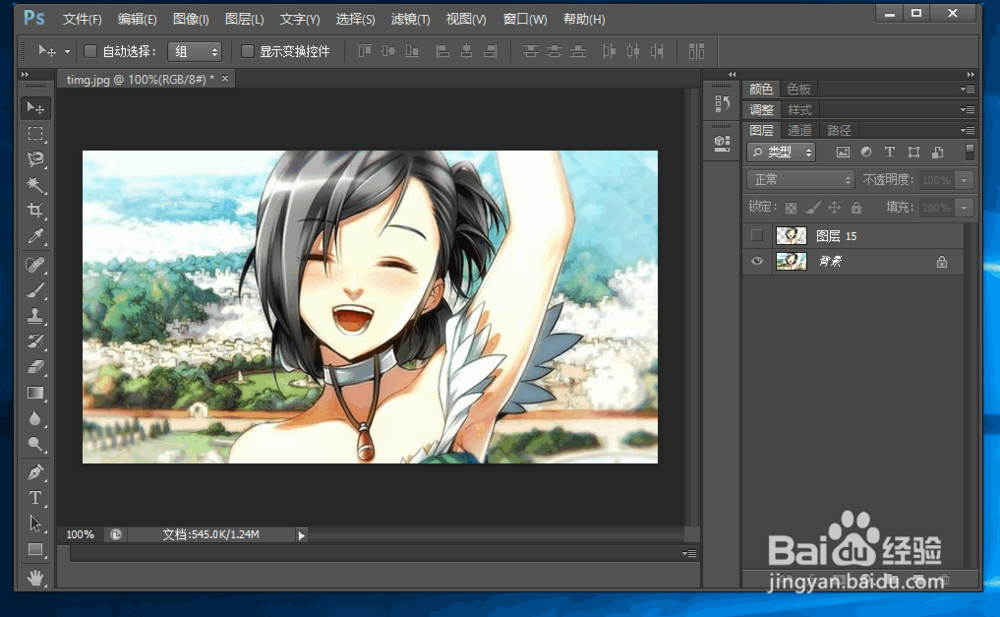
2、鼠标移动到PS侧边上的魔棒按钮,右击
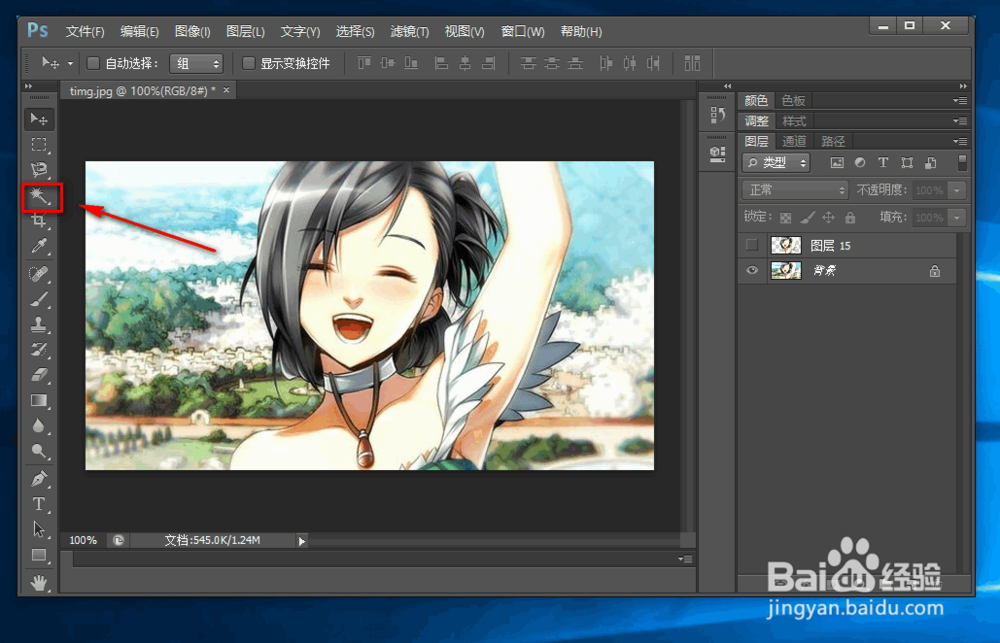
3、然后在弹出的选项中,选择“快速选择工具”
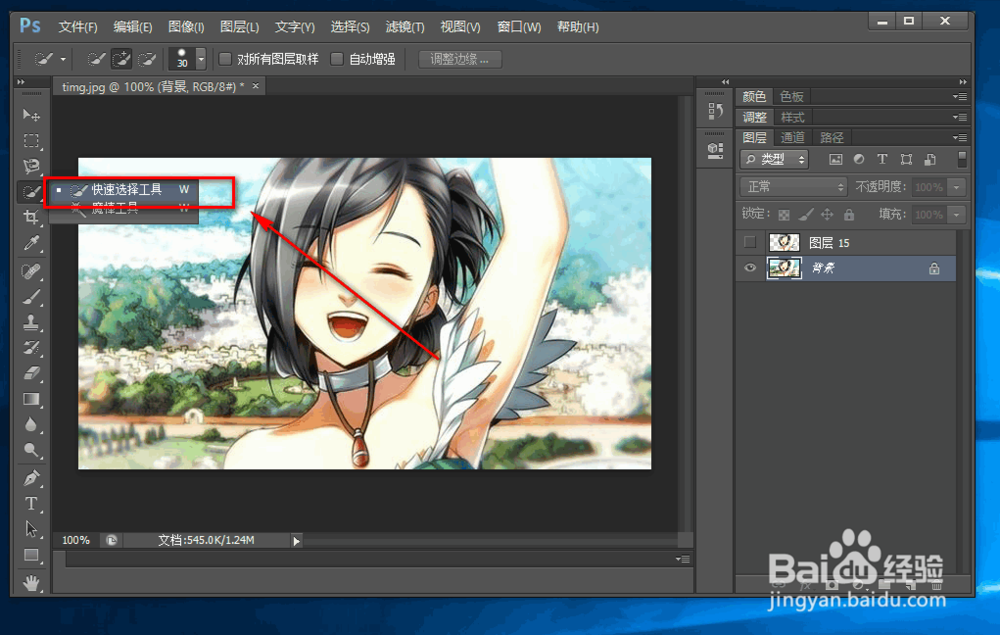
4、然后在图片中点选,点击虚线边缘可以扩大选取范围,如图就已经选择了图片中大部分的背景
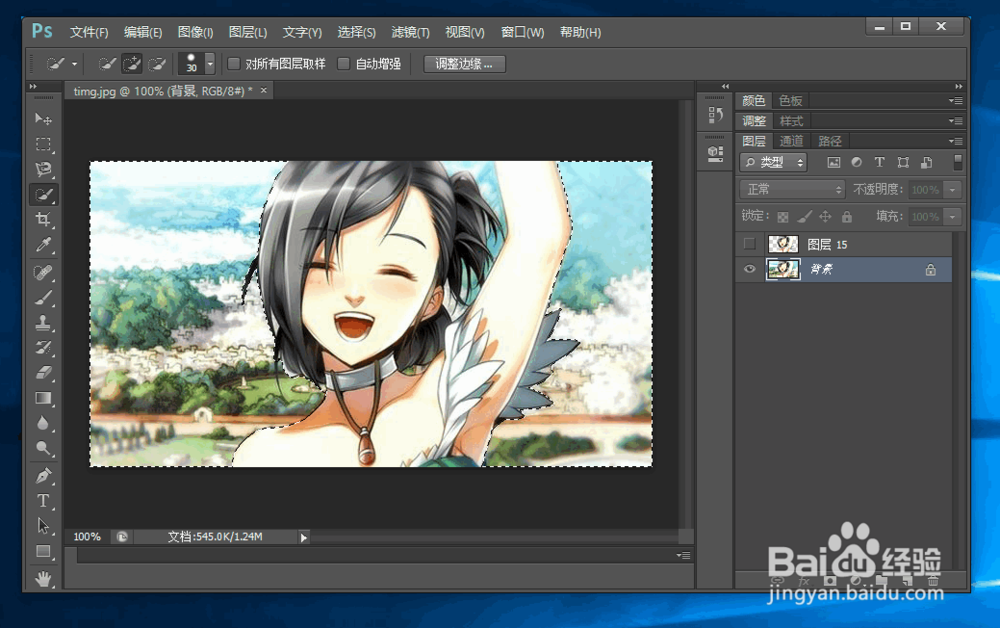
5、然后在虚线框中右击,选择“选择反向”,按Ctrl+J
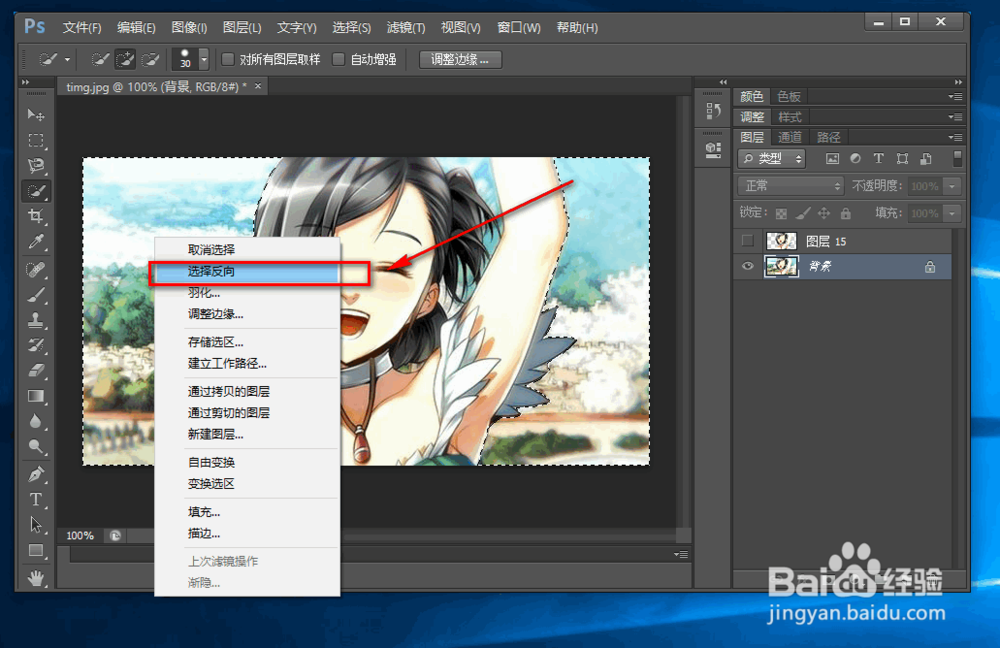
6、如图,一个人物大概就在新图层中出现了

7、然后就是一些细节的部分,点击如图中的“磁性套索工具”
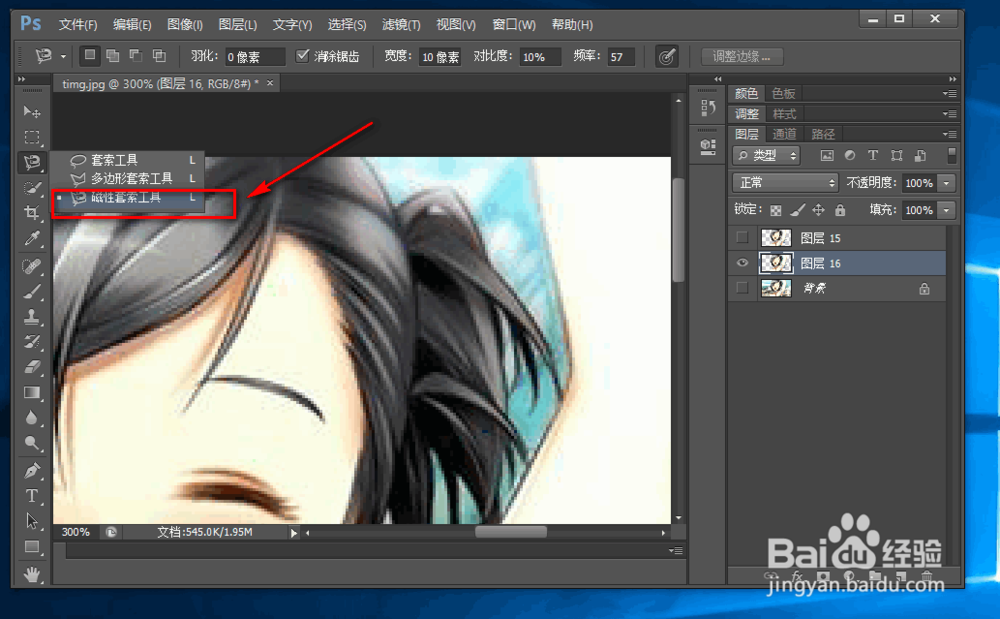
8、鼠标点击,选择之后(如果第一次用磁性套索,建议先熟练熟练)2、在选择的区域右击3、选择反向4、按Ctrl+J
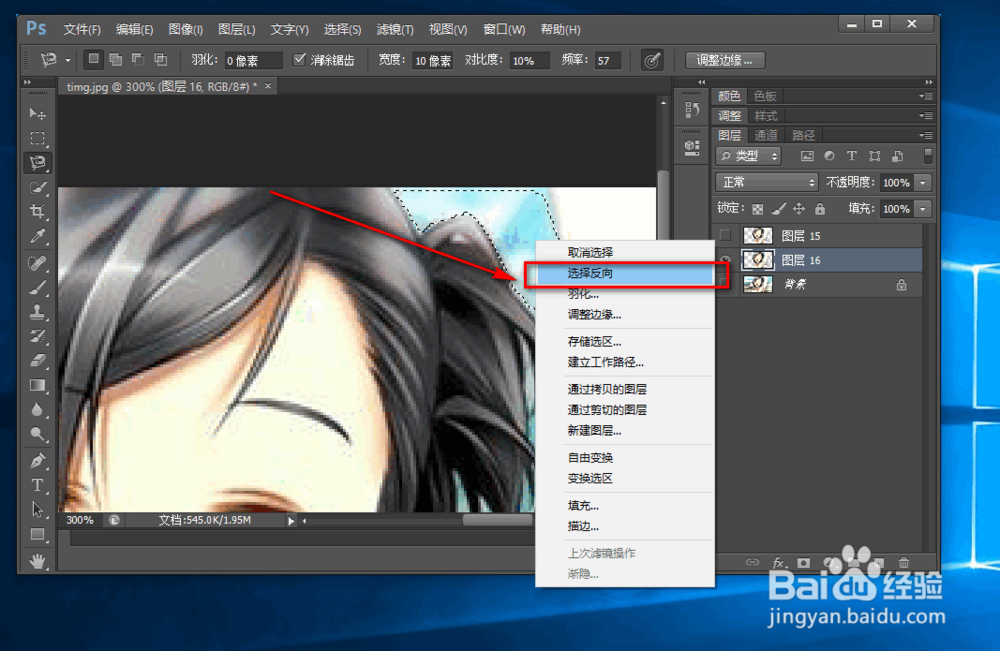
9、如上所述,使用磁性套索将其他部分去除
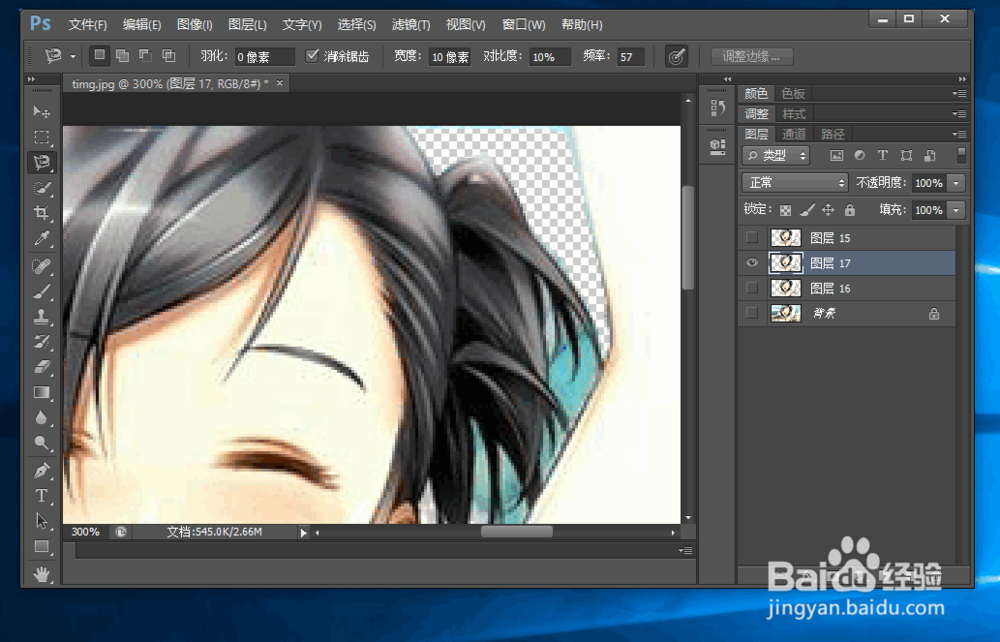
10、最后就可以将人物扣取出来了抠图是一个非常繁琐的事情,大家一定要有耐心,最后图片的边缘部分可以使用其他工具稍微修一下